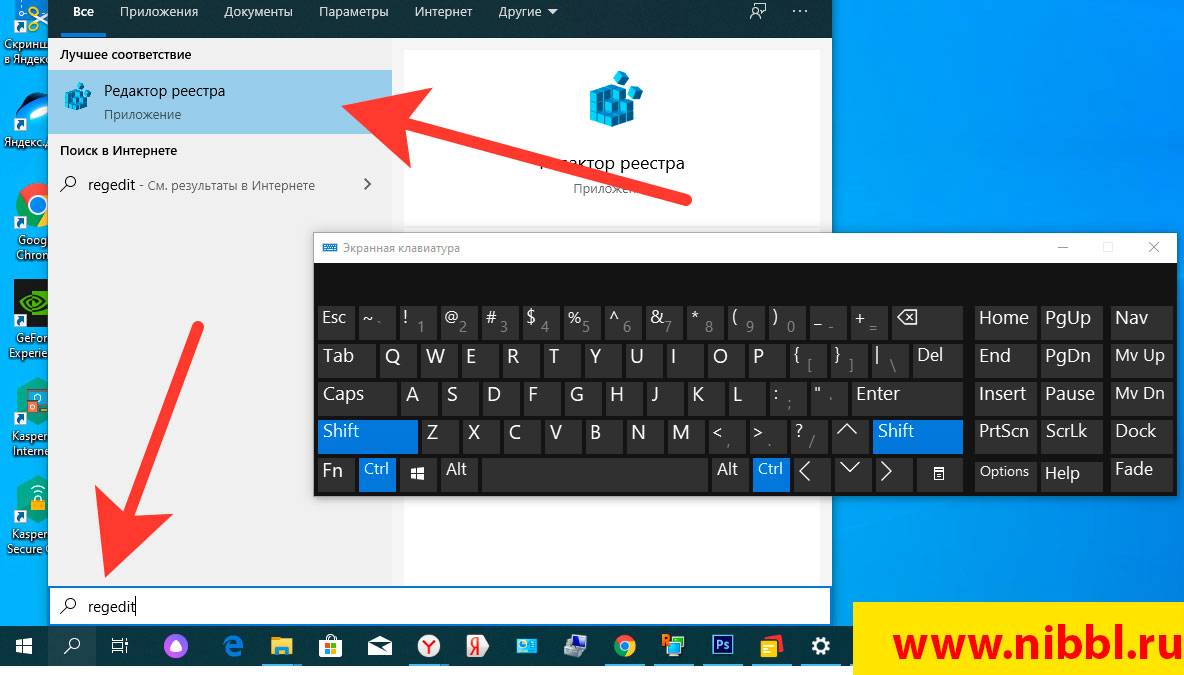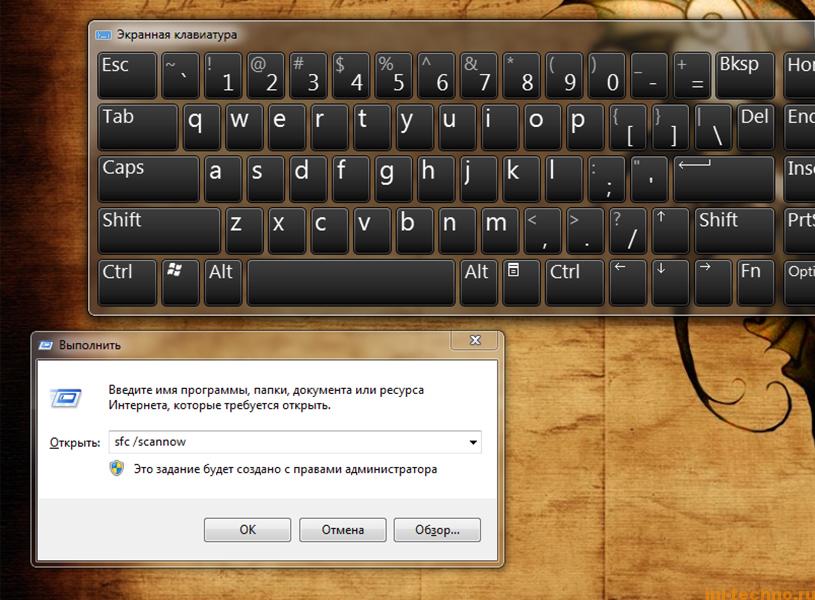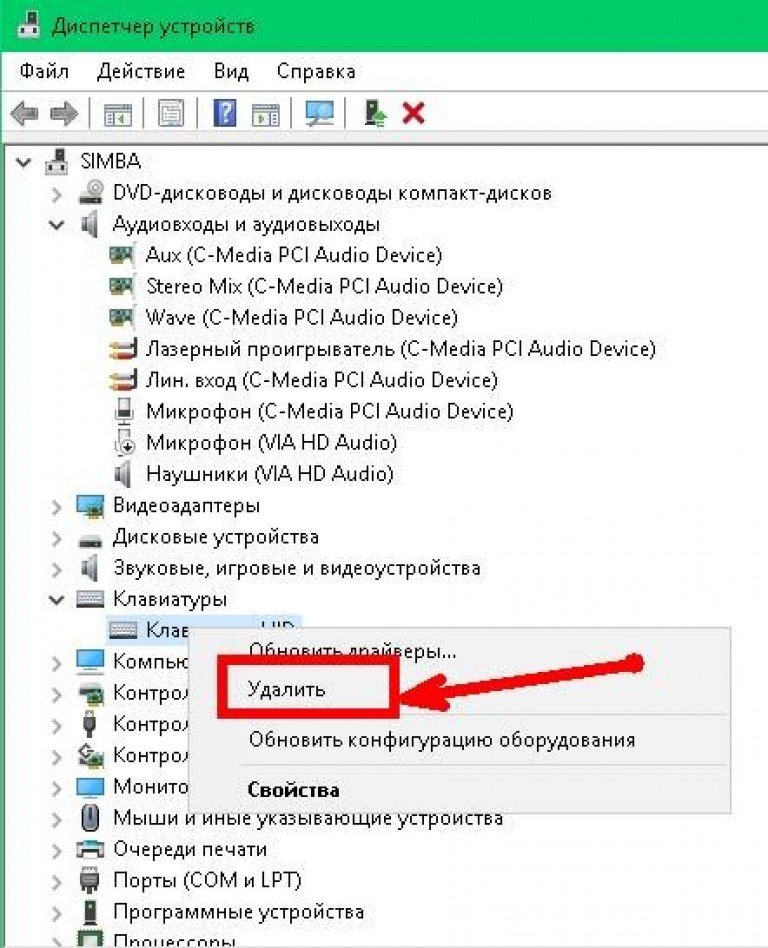Что делать если не работает клавиатура беспроводная: Почему не работает беспроводная клавиатура или мышь
Содержание
Как исправить неработающую беспроводную клавиатуру Logitech?
Беспроводные клавиатуры Logitech, несомненно, единственные в своем роде, и пользоваться ими зачастую довольно просто. Работают без сбоев и настраиваются без особых хлопот.
Вы можете использовать свои беспроводные клавиатуры Logitech так же, как вы обычно работаете с проводными клавиатурами. Более того, вам не нужно будет использовать эти клавиатуры без плагинов.
Однако, если вы обнаружите, что беспроводная клавиатура Logitech не работает, вы можете попробовать следующие способы устранения неполадок, чтобы решить проблему:
Содержание
Проверка списка подключенных устройств
Первый шаг включает проверку того, подключена ли беспроводная клавиатура Logitech к какому-либо другому устройству Bluetooth. Ваша беспроводная клавиатура может подключаться к другому устройству с активным Bluetooth в радиусе действия.
В такой ситуации вы не сможете использовать клавиатуру на нужном вам компьютере или ноутбуке. Проверьте список подключенных устройств и отключите беспроводную клавиатуру от устройства, чтобы решить эту проблему.
Проверьте список подключенных устройств и отключите беспроводную клавиатуру от устройства, чтобы решить эту проблему.
Подключите клавиатуру Logitech к другому ноутбуку
Проверка того, что беспроводная клавиатура Logitech не работает на другом устройстве, — отличный способ выяснить, в чем заключается проблема.
Все, что вам нужно сделать, это подключить беспроводную клавиатуру к одному из USB-портов беспроводных устройств и посмотреть, работает ли клавиатура должным образом или нет.
Если беспроводная клавиатура Logitech нормально работает на другом устройстве, это означает, что на вашем устройстве возникли проблемы с программным обеспечением и требуется обновление.
Напротив, если кажется, что клавиатура не работает на каком-либо другом устройстве, это означает, что клавиатура неисправна и ее необходимо исправить.
Чтобы починить беспроводную клавиатуру Logitech, вы можете подключить клавиатуру и порт USB. Это может решить проблему для вас.
Удаление программного обеспечения Logitech
Все продукты Logitech в основном оснащены программным обеспечением Logitech, которое обеспечивает гармоничную работу программного и аппаратного обеспечения. Программное обеспечение работает для привязки клавиш, обновления прошивки устройства, управления освещением, установки макросов и помощи в сопряжении устройств.
Однако сбой в программном обеспечении может привести к тому, что ваш компьютер будет работать неправильно, в результате чего беспроводная клавиатура Logitech перестанет работать.
Решение этой проблемы — переустановка программного обеспечения вашего устройства.
Вот несколько шагов, которые вы можете выполнить, чтобы сделать это:
- Одновременно нажмите клавиши Windows и R.
- Введите «appwiz.cpl» в новом диалоговом окне.
- Здесь вы найдете программы, установленные на вашем ноутбуке. Найдите и щелкните правой кнопкой мыши программное обеспечение Logitech в списке.

- Выберите «Удалить».
- После удаления перезагрузите ноутбук или компьютер и отключите неработающую беспроводную клавиатуру Logitech или приемник.
- Когда компьютер завершит процесс перезагрузки, подключите оборудование к порту USB и переустановите программное обеспечение.
Отключить антивирусное и стороннее программное обеспечение
Основной задачей любого антивирусного программного обеспечения является поиск вирусов и защита вашего компьютера. Для этого программа постоянно сканирует на наличие вирусов и отслеживает активность вашего компьютера, включая все подключенные внешние устройства.
Однако часто это антивирусное программное обеспечение может мешать работе программного обеспечения Logitec, препятствуя его сопряжению с вашим компьютером.
Итак, чтобы исправить беспроводную клавиатуру Logitech, вы можете отключить антивирусное программное обеспечение, установленное на вашем компьютере.
После отключения программного обеспечения перезагрузите ноутбук или ПК и проверьте, правильно ли работает клавиатура Logitech.
Перезапустите службу пользовательского интерфейса HID
Служба пользовательского интерфейса HID позволяет вам получить открытый доступ для ввода данных к HID, также называемому устройствами пользовательского интерфейса. Он поддерживает и активирует предопределенные клавиши на мыши, клавиатуре и других пультах дистанционного управления.
Кроме того, это программное обеспечение управляет всеми действиями, требующими участия человека.
Кроме того, это программное обеспечение может исправить несколько проблем, связанных с горячими клавишами на клавиатурах Logitech. Эти клавиши могут включать в себя клавишу уменьшения и увеличения громкости, клавишу следования за треком и т. д.
Таким образом, перезапуск программного обеспечения — разумная идея для решения проблемы с клавиатурой Logitech.
Все, что вам нужно сделать, это выполнить следующие шаги:
- Одновременно нажмите клавиши Windows и R.
- Введите «services.MSC» в новом диалоговом окне.

- Теперь прокрутите список служб и найдите «Доступ к устройству с интерфейсом пользователя» или «Служба устройства с интерфейсом пользователя».
- Выберите Свойства.
- Убедитесь, что вы установили тип запуска «Автоматически».
- Кроме того, следует проверить, активна ли служба.
- Перезапустите службу и повторно подключите клавиатуру Logitec.
Отключить ключи фильтра специальных возможностей Windows
Windows поставляется с клавишами быстрого доступа, которые выполняют различные функции и помогают эффективно использовать компьютер. Один из этих ключей известен как «Ключи фильтра».
Вы можете нажать и удерживать эти клавиши в течение короткого времени, чтобы исправить медленную реакцию клавиатуры Logitech.
Вот как это сделать:
- Одновременно нажмите клавиши Windows и R.
- Введите «удобство доступа» в новом диалоговом окне.
- Запустите приложение.
- После того, как вы открыли окно специальных возможностей, найдите параметр «Облегчить использование клавиатуры».

- Проверьте, выбран ли параметр «Включить ключи фильтра». Если вы обнаружите, что он включен, отключите его.
- Нажмите «Применить».
- Сохраните все изменения и закройте окно.
Переустановите драйверы клавиатуры Logitech
Этот шаг включает удаление стандартных драйверов клавиатуры. После завершения процесса любые программные сбои также будут устранены, и вы сможете переустановить драйверы после перезагрузки ноутбука или компьютера.
Процесс автоматический, и ваш компьютер переустановит все необходимые драйверы после обнаружения подключенного оборудования.
Вот что вы можете сделать:
- Одновременно нажмите клавиши Windows и R.
- Введите «devmgmt.MSC» в новом диалоговом окне.
- Выберите категорию «Клавиатура», чтобы развернуть ее.
- Выберите устройство.
- Щелкните Удалить устройство.
- Подтвердите процесс, выбрав Удалить драйвер клавиатуры.
- Перезагрузите компьютер.

- Подключите беспроводную клавиатуру Logitech.
- Теперь Windows автоматически обнаружит подключенную клавиатуру Logitech. Таким образом, он переустановит все драйверы, необходимые для работы клавиатуры.
- Теперь ваша клавиатура будет работать. Однако вы можете вернуться к диспетчеру устройств, если это не так.
- Найдите устройство с маленьким восклицательным знаком. Это говорит о том, что драйвер был установлен неправильно.
- Выберите устройство и выберите «Обновить драйвер».
- Нажмите «Автоматический поиск драйверов».
Кроме того, вы должны убедиться, что у вас есть активное и стабильное подключение к Интернету на протяжении всего процесса.
После правильной переустановки драйверов клавиатуры Logitech клавиатура начнет работать должным образом.
Если драйверы по-прежнему не устанавливаются правильно, вы можете посетить официальный веб-сайт Logitech и установить драйверы. Затем повторите все шаги и выберите «Поиск драйверов вручную», чтобы перейти к улову файла вашего загруженного драйвера.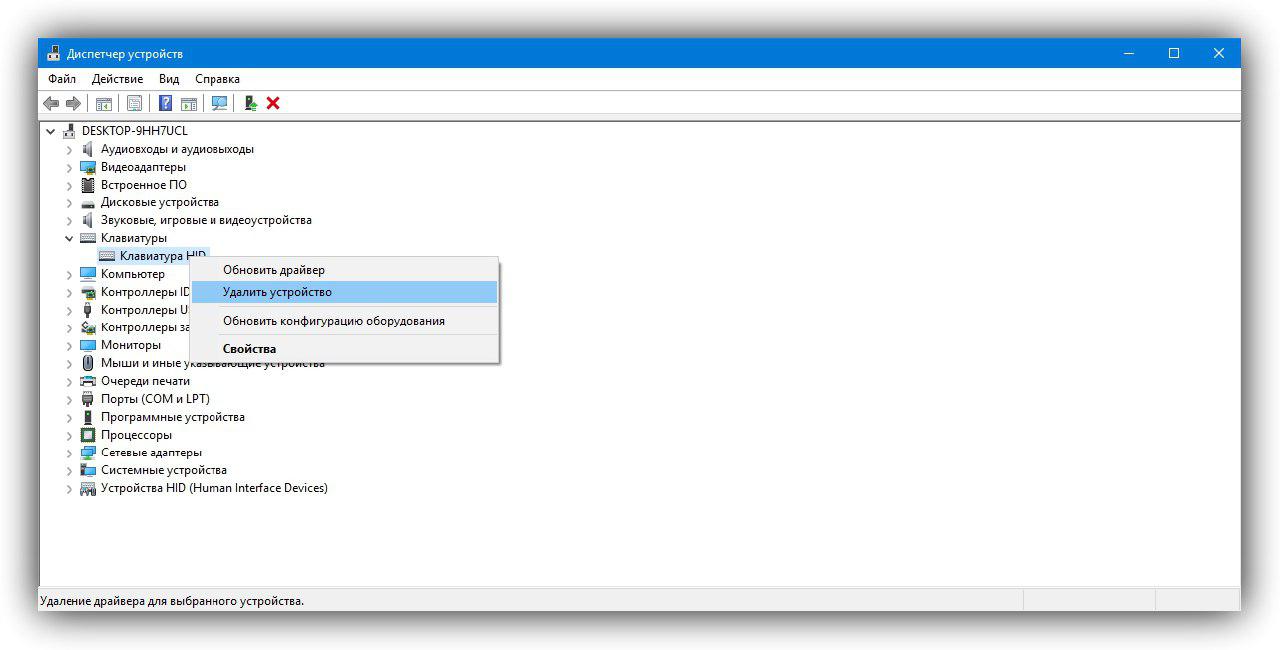
Заключительные мысли
Клавиатура Logitech использует беспроводную технологию Logitech Unifying для сопряжения с компьютером.
Таким образом, эти клавиатуры — лучший выбор для комфортной работы.
Однако, если они работают некорректно, можно попробовать все вышеперечисленные способы. Тогда, надеюсь, один из описанных шагов по устранению неполадок решит проблему за вас.
Если ни один из методов не работает для вас, наймите специалиста по ремонту клавиатуры и выполните работу с помощью специалиста.
РЕШЕНО: Я потерял USB для беспроводной клавиатуры. Можно ли это заменить? — Клавиатура
Информация по ремонту компьютерных клавиатур других производителей.
201 вопрос
Посмотреть все
Джули
@julie5776
Реп: 565
Опубликовано:
Опции
- Постоянная ссылка
- История
- Подписаться
У меня есть несколько беспроводных клавиатур и мышей, которые были отделены от устройств mini USB. Теперь я не могу пользоваться этими клавиатурами и мышами. Есть ли способ получить другой разъем? Или я вынужден выбросить эти совершенно хорошие клавиатуры?
Клавиатура и мышь Dell не поддерживают Bluetooth. Они использовали разъем mini USB. Правда ли, что каждая беспроводная клавиатура и мышь запрограммированы на отдельный USB? Так что, если я потеряю USB, клавиатура бесполезна, верно? Я думаю, что это пустая трата совершенно хорошей клавиатуры! Я пытаюсь связаться с Dell прямо сейчас, но мне трудно перейти на их сайт, чтобы оставить свои вопросы. Я буду пытаться.
Я буду пытаться.
Спасибо за отзыв!
Ответил!
Посмотреть ответ
У меня тоже есть эта проблема
Хороший вопрос?
Да
№
Оценка
47
Отмена
Выбранное решение
Дэн
@данж
Представитель: 464.7k
Самозанятый по контракту
35
312
967
Опубликовано:
Опции
- Постоянная ссылка
- История
Вы пытались поговорить с Dell? Могут предложить замену.
Вот что я смог найти в Интернете: Dell C-UV35 USB Wireless Bluetooth Receiver Dongle. Ваш выглядит так?
Если ваша клавиатура и мышь Bluetooth, то любой ключ Bluetooth должен работать. Вот тот, который дешевле: Logitech Unifying Receiver USB Dongle.
Был ли этот ответ полезен?
Да
№
Оценка
11
Отмена
Самый полезный ответ
нити капур
@nitikapur
Реп: 157
Опубликовано:
Опции
- Постоянная ссылка
- История
Если это объединяющая клавиатура/мышь, купите объединяющий ключ, загрузите объединяющее программное обеспечение Logitech и подключите до 6 клавиатур и мышей..
Был ли этот ответ полезен?
Да
№
Оценка
13
Отменить
МАХЕШ КУМАР
@maheshkuma68001
Рем: 25
1
Опубликовано:
Опции
- Постоянная ссылка
- История
привет! да usb можно заменить.
попробуйте посетить этот веб-сайт https://www.vplak.com/computer-accessori…
здесь предлагается широкий выбор комбинаций клавиатуры и мыши, которые вы можете проверить и рассмотреть.
Был ли этот ответ полезен?
Да
№
Оценка
2
Отменить
Крапивник
@Вренхтт
Рем: 25
1
Опубликовано:
Опции
- Постоянная ссылка
- История
Объединение ключей клавиатуры и мыши означает, что для обоих беспроводных аксессуаров используется только один приемник, а не по одному приемнику для каждого аксессуара.
Например, в моей беспроводной клавиатуре и мыши используется один приемник, который подключается к одному USB-разъему, в то время как мои предыдущие поставлялись с приемником. Один для мышки, другой для клавиатуры. Заняло два usb слота.
Если, как и мой старый набор, он поставлялся в виде набора в одной коробке, более чем вероятно, что вы можете загрузить программный ключ, который позволит вам использовать тот, который вы оставили для мыши или клавиатуры. У них очень близкая, если не почти такая же частота, с которой они отправляют и получают данные через ваш компьютер и с него. Хотя вы сможете использовать только по одному и использовать программу для переключения между двумя аксессуарами.
Хотя вы сможете использовать только по одному и использовать программу для переключения между двумя аксессуарами.
Я преобразовал свой в Bluetooth с помощью Bluetooth-ключа, который у меня был для моего телефона, но это на гораздо более техническом уровне и требует некоторых знаний и сообразительности или фонового изучения в этой области.
На вашем месте я бы попробовал первый вариант, если он не сработает, на ebay есть люди, продающие свои старые приемники, что касается других трудностей, таких как их домашние животные, использующие беспроводную клавиатуру в качестве игрушек для жевания, и они, в свою очередь, застряли с получатель.
Если ничего из вышеперечисленного не помогло, купите себе новый набор и обязательно оставьте приемник в порту, который вы больше никогда не будете использовать, и сделайте его функцией темперамента для этого USB-разъема. Да темперамент!!! Как будто преклир взорвется или расплавится, если его когда-нибудь убрать. Это все, что я надеюсь, что это приведет вас к гораздо менее сложному выбору!
Намасте
Был ли этот ответ полезен?
Да
№
Оценка
2
Отменить
цинк
@цинк
Рем: 13
2
Опубликовано:
Опции
- Постоянная ссылка
- История
Извините, что на самом деле это не решит вашу проблему, но если вы в конечном итоге купите другой набор мыши/клавиатуры, могу ли я предложить SIIG «Беспроводной дополнительный дуэт клавиатуры и мыши» (# JK-WR0J12-S1) ?
И мое предложение исходит из этих двух причин,
1. Очень экономичный и сделан довольно хорошо (мой у меня уже более 2 лет), но смертельный удар определенно:
2. В нем есть слот для хранения вашего USB-ключ, когда вы в пути, чтобы он не торчал и не тормозил, когда вы таскаете его из сумки, ящика, что у вас есть. Или, что еще хуже, выкручивание внутреннего USB-порта до несовместимости с материнской платой!
Просто дружеское предложение, а вот фото склада.